Cum să îmbunătățiți performanța laptopului 🥝 pentru jocuri, cum să faceți upgrade și să faceți un netbook mai rapid, cum să creșteți viteza unui laptop

Opțiunile sistemelor de operare avansate (Windows 7, 8, 8.1, 10), respectiv, cu avizul dezvoltatorilor, trebuie să satisfacă o parte uriașă a utilizatorilor, indiferent de modificarea și modelul laptopului, de exemplu asus, acer. Însă realitatea indică contrariul: datorită congestiei abundente a sistemului și a prezenței unui număr mare de programe inutile, laptopurile nu pot face față procesării informațiilor, există întreruperi în muncă, productivitatea acestora scade. Dacă aveți un laptop vechi, atunci vă întrebați probabil cum să pompați puterea unui laptop slab și să măriți viteza jocurilor? Cel mai eficient mod de a face acest lucru este „overclockarea”, cu toate acestea, există și alte metode. În acest articol, vom analiza cum să accelerăm un laptop singur.
la conținut ↑Câteva moduri de a accelera
Creșterea performanței laptopului este recomandată în conformitate cu următorii factori:
- va face posibilă creșterea productivității laptopului;
- va ajuta, fără îndoială, dispozitivul să dureze o perioadă mai lungă de timp.
Puteți înlocui componentele principale ale dispozitivului:
- Pe laptop (netbook) este instalat un sistem de răcire.
- Înlocuiți hard disk-ul, crescând astfel cantitatea de RAM. Sfaturile din articolul nostru vă vor ajuta să înțelegeți diferitele modele ale unei astfel de componente. "Cum să alegi un hard disk?".

Puteți utiliza metode mai simple:
- Dezactivați serviciile de fundal.
- Ștergeți descărcările automate.
- Stabiliți planuri de putere.
- Optimizează și defragmentează hard disk-ul.
- Overclock laptopul.
Cum să crești performanța laptopului cu pași simpli?
Pentru început, luați în considerare modul de a îmbunătăți performanța laptop-ului cu manipulări simple.
Metoda 1: efectuați o curățare a pornirilor
De regulă, un laptop este întotdeauna actualizat automat de pe Internet. Dispozitivul are nevoie de numeroase startup-uri pentru a actualiza versiunile actuale ale programelor, dar unele sunt complet inutile. Majoritatea acestor descărcări nu sunt utilizate în general de utilizatori atunci când lucrează cu un laptop. Prezența lor în memoria computerului de birou, precum și actualizări automate și funcționarea paralelă cu sistemul de operare reduce semnificativ viteza laptopului.

Cum să accelerați singur un laptop curățând pornirea:
- Deschideți meniul principal al dispozitivului „Start”.
- Accesați secțiunea „Rulați”.
- Comutăm tastatura la aspectul englezesc și în fereastra care se deschide, introducem textul msconfig.
- Apăsați tasta „Enter”.
- În fereastra care se deschide, selectați inserția „Pornire”, în timp ce eliminați toate marcajele de selectare din programele de care nu aveți nevoie.
- Pentru a salva acțiunile efectuate, faceți clic pe butonul „Aplicare”.
- Reporniți sistemul.
Important! Amintiți-vă că o scădere a performanței PC-ului poate fi declanșată de faptul că este foarte murdar cu praf.Puteți lua în mod regulat laptopul pentru reparații care vor elimina rapid murdăria din sistem. Și puteți merge pe altă cale - să faceți acest lucru singur. În acest caz, instrucțiunile noastre sunt utile:

Metoda 2: opriți serviciile de fundal
În mod implicit, desktopul este decorat cu diverse efecte vizuale. Desigur, vizualizarea creează condiții de lucru plăcute, dar prezența unui astfel de cip provoacă absorbția resurselor atât a procesorului, cât și a RAM-ului adaptorului video. Prin urmare, pentru a vedea performanțele maxime ale laptopului, este de preferat să dezactivați astfel de „bijuterii”.
Pentru aceasta, urmați acești pași:
- Deschideți meniul principal, faceți clic pe tasta dispozitivului „Start”.
- În caseta de dialog, faceți clic pe comanda „Rulați”.
- Trecem la aspectul englezesc, în linia deschisă tastăm combinația: services.msc. Ca urmare a acestei proceduri, este afișată o listă completă a serviciilor de fundal funcționale și o scurtă descriere a fiecăruia dintre ele.
- Analizăm întreaga listă și marcăm acele servicii care nu sunt implicate și nu sunt utilizate de dvs.
- În momentul în care faceți clic pe numele serviciului, apare un mic meniu, în care selectăm și facem clic pe butonul „Dezactivare”.
Important! În același scop, puteți pune o utilitate bună, care va efectua această lucrare în modul automat.

Dacă doriți, parametrii dezactivați pot fi întotdeauna restabiliți și un mod de funcționare mai corect poate fi selectat pentru computerul de desktop. Dezactivarea serviciilor de fundal permite o descărcare semnificativă a procesorului și, în același timp, reduce cantitatea de RAM consumată. Drept urmare, productivitatea laptopului crește și funcționează mult mai rapid.
Important! Toate acțiunile trebuie efectuate cu atenție, dezactivând doar acele servicii de fundal pe care nu le utilizați cu adevărat. În caz contrar, „oprirea forțată” poate provoca o defecțiune în funcționarea dispozitivului.

Metoda 3: efectuați optimizarea și defragmentarea hard disk-ului
De ce laptopul funcționează încet? Procesul de funcționare a dispozitivului este însoțit de acumularea unui număr mare de fișiere fragmentate pe hard disk. Cu acces constant la aceste fișiere, sistemul trebuie să petreacă mult timp, în urma căruia există „îngheț” și „frânare”. Pentru a nu observa astfel de fenomene, se recomandă defragmentarea periodică a hard disk-ului.
O astfel de procedură poate fi realizată folosind programe speciale, așa-numitele utilități. Cele mai populare utilități pentru îmbunătățirea cu adevărat a funcționării sistemului sunt Defraggler și CCleaner. După lansarea acestor programe, sistemul este optimizat automat și hard disk-ul este defragmentat, sistemul este șters de fișierele temporare și erorile acumulate pe disc sunt șterse.

Puteți face toate acestea manual, folosind defragmentatorul încorporat. Pentru aceasta, efectuați următoarele acțiuni:
- Mergem în meniul principal al dispozitivului și facem clic pe butonul „Start”.
- În fereastra care se deschide, găsim subsecțiunea „Programe”.
- Accesați inserția „Standard” și faceți clic pe ea.
- În linia de dialog, faceți clic pe butonul „Utilitate”.
- În caseta de dialog care se deschide, găsim articolul „Defragmenter de disc” apăsând tasta, lansăm aplicația.

Metoda 4: configurați planurile de alimentare
Sistemele de operare moderne, de exemplu, Windows 7, 8, 8.1, 10, au capacitatea de a controla opțiunile de economisire a energiei. Astfel, utilizatorului i se oferă posibilitatea de a configura în mod independent planurile de alimentare ale dispozitivului său.
În mod implicit, sistemul este capabil să aplice unul dintre aceste moduri:
- „Echilibrat” - în momentul în care laptopul este conectat la rețea, acest mod pornește automat.
- „Economie” - acest mod este utilizat atunci când computerul de birou funcționează cu baterie.
Important! Cu o configurație mai detaliată a planului „Economie”, puteți crește semnificativ performanțele dispozitivului. Când modul „performanță înaltă” este activat, toate resursele vor fi utilizate la maximum fără restricții.

Cum să accelerați laptopul prin configurarea planurilor de alimentare:
- Faceți clic pe pictograma „Baterie”.
- În caseta de dialog care se deschide, selectați subsecțiunea „Opțiuni avansate de alimentare”, faceți clic pe ea.
- Activarea planului este afișată în noua fereastră „Opțiuni de alimentare”.
- Practic, pe computere desktop, modul „High Performance” este ascuns implicit. Prin urmare, pentru ao afișa, faceți clic pe săgeata „Afișați planuri suplimentare”.
Important! Atunci când configurați planul „Economic”, trebuie să urmați linkul pentru a accesa subsecțiunea „Configurarea planului de alimentare”, care se află vizavi de numele modului. În consecință, sistemul va intra în modul economic, laptopul va începe automat să consume mai puțină energie.

Cum să accelereze un laptop înlocuind elementele sale?
Dacă nu ați asamblat niciodată un computer desktop, puteți deteriora grav laptopul în timpul acestor proceduri. Pentru a evita surprizele neplăcute, este mai bine să contactați un specialist calificat, care vă va ajuta în rezolvarea acestei probleme. Luați în considerare modul de accelerare a unui laptop, înlocuind elementele sale.

Pasul 1: înlocuirea hard disk-ului și creșterea cantității de RAM
Acasă, este aproape imposibil să înlocuiți un procesor sau o placă grafică pe un computer desktop. Dar puteți crește productivitatea dispozitivului înlocuind hard disk-ul și memoria RAM:
- În primul rând, hard disk-ul este înlocuit cu o unitate SSD specială. Datorită acestui fapt, timpul necesar pentru deschiderea principalelor programe ale laptopului și accelerarea procesului de încărcare a sistemului de operare va fi mult redus.
- De ce laptopul funcționează încet? Pentru a reduce costul produsului finit, mulți producători încearcă să economisească pe RAM instalând cele mai ieftine și mai simple module în laptopuri. Prin urmare, este recomandabil să o înlocuiți cu module de memorie mai rapide și mai moderne, de exemplu, cu un tip precum SODIMM.
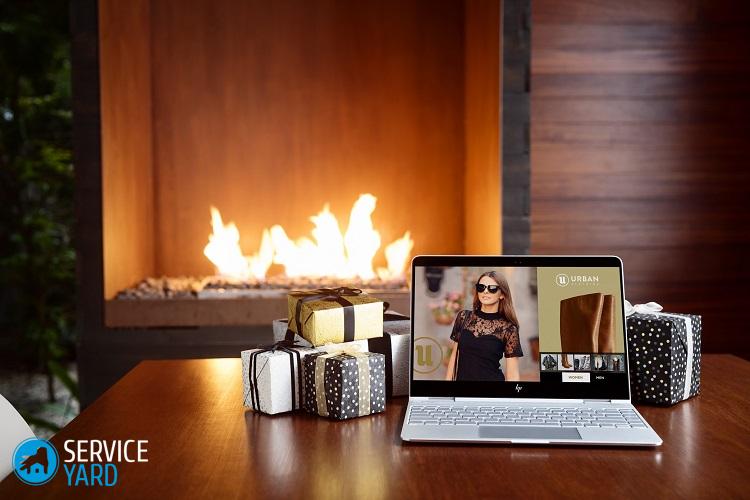
Important! Înainte de a continua cu înlocuirea RAM-ului, trebuie să verificați în mod necesar ce tipuri de standarde de memorie sunt capabile să funcționeze pe laptop - DDR3, DDR2 și DDR. În plus, trebuie să aveți informații despre cantitatea maximă admisibilă de memorie care poate fi instalată pe dispozitiv.
Pentru a nu întâmpina astfel de probleme, este recomandat să vă familiarizați mai întâi cu caracteristicile procesorului și să decideți sarcinile înainte de a achiziționa un computer desktop.

Pasul 2: instalați sistemul de răcire pe laptop
Nu ignorați sistemul de răcire al laptopului, deoarece cât de rapid se încălzește dispozitivul afectează în mod direct atât performanța, cât și performanța și durata perioadei de funcționare. Atunci când alegeți un dispozitiv pentru răcirea unui laptop (cooler), este recomandat să acordați preferință companiilor producătoare de încredere și cunoscute: Cooler Master, Zalman sau Thermaltake.
Important! Chiar și în cele mai extreme condiții de operare, un sistem de răcire de înaltă calitate este capabil să ofere cea mai liniștită și mai fiabilă funcționare a dispozitivului.
Este recomandabil să instalați un ventilator în laptop, a cărui prezență ajută la răcirea suprafeței frontale a dispozitivului, unde, de regulă, există un coș cu hard disk-uri instalat în el. De asemenea, utilizați instrucțiunile de pe link-ul pentru a face instalarea suplimentară a ventilatorului din spatele unității de sistem.
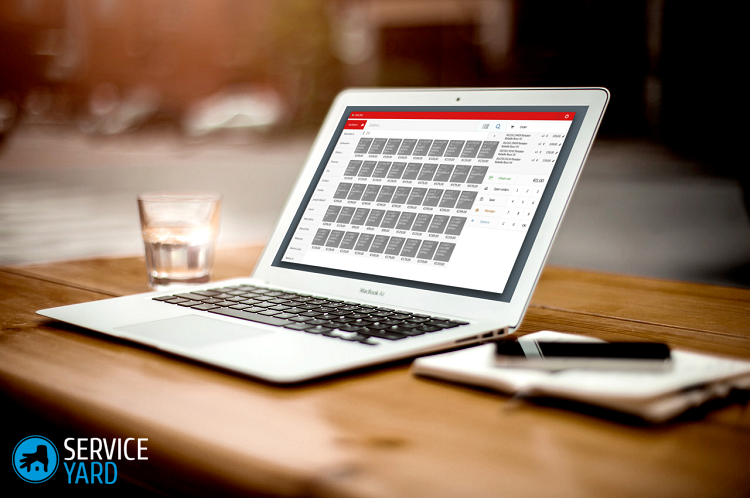
Overclockarea unui procesor de laptop
Cum să grăbești singur laptopul? Pentru a face acest lucru, puteți profita de overclocking.
Important! Dacă overclockează independent procesorul conform recomandărilor de mai sus, ar trebui să te familiarizezi cu următoarele informații.
La overclockarea procesorului, productivitatea dispozitivului crește, dar în același timp, volumul consumului de energie electrică crește. În consecință, bateriile computerului de birou vor fi suficiente pentru mai puțin timp, iar cipul dispozitivului se va încălzi mai mult. Acesta este motivul pentru care este necesară o bună ventilație în incintă. Încercați să nu acoperiți sloturile speciale situate pe partea din spate și în partea inferioară a dispozitivului.
Important! În viitorul apropiat, overclockarea poate reduce semnificativ durata de viață a procesorului.

Overclockarea software folosind utilități speciale
Ar trebui să luați foarte în serios descrierea următoarelor metode de overclocking, deoarece există un anumit risc pentru utilizatorul mediu. Prin urmare, trebuie să efectuați toate procedurile foarte atent și cu un pas mic.
Important! Dacă procesorul funcționează la o frecvență de 1 GHz, atunci este nechibzuit să-i ceri să cucerească vârful de 1,5 GHz. Valoarea maximă obținută care poate fi obținută în siguranță este de + 10-15%. Alte numere pot fi obținute doar prin alte mijloace, schimbând sistemul de răcire și puterea cipului.

Cum să grăbiți singur laptopul:
- Descărcați programul CPU-Z. Acest software nu este capabil să overclockează procesorul, dar oferă informații detaliate despre cipul instalat pe dispozitivul tău. Acum aveți anumite informații pentru a determina numărul de GHz suplimentar care poate fi instalat pe dispozitiv.
- Descărcați utilitarul SetFSB special. Acest program vă permite să controlați viteza ceasului procesorului fără a utiliza BIOS-ul.
- Cu un pas mic, creștem frecvența ceasului busului procesorului, după care acordăm atenție rezultatului.
- După overclockare, testăm dispozitivul pentru stabilitate.
- Dacă după overclockare funcționează laptopul în momentul încărcării browser-ului de internet, atunci procedăm la verificarea expunerii unei încărcări mai grave. Pentru a face acest lucru, executați utilitatea Prime95, al cărei avantaj este dimensiunea minimă a fișierului și absența necesității de a petrece timp în procesul de instalare.
Important! În momentul începerii testului programului CPU-Z descris anterior, procesorul funcționează la cea mai mare frecvență, care este permisă doar. În timpul funcționării instabile, apare o înghețare, apariția unui ecran albastru, caz în care este necesară reducerea frecvenței.

Overclockarea unui procesor laptop prin BIOS
Puteți deasemenea overclockarea procesorului folosind setările BIOS. Dar o astfel de procedură poate fi efectuată doar pe unele modele, care sunt foarte rare. Un computer obișnuit, în primul rând, reprezintă un dispozitiv mobil care funcționează cu baterie de mai mult timp. Spre deosebire de computerele personale, laptopurile nu au funcții de overclocking atât de largi, dar unele rezultate pot fi încă obținute.
Important! Amintiți-vă că, în cazul în care există o întrerupere a energiei electrice în zona dvs., este important să protejați echipamentul împotriva combustiei de înaltă tensiune. Instrucțiunile și sfaturile noastre despre cum trebuie Cum să alegeți un UPS bun pentru computer.

Cum să accelerați laptopul prin BIOS:
- Intrăm în Bios. Pentru a face acest lucru, în funcție de modelul dispozitivului, țineți apăsat sau apăsați adesea tastele Esc, Del sau F12. Puterea trebuie să fie pornită. Pot fi prezente și alte combinații de chei - totul depinde de producător, deci trebuie să citiți cu atenție manualul de utilizare sau să folosiți informațiile despre dispozitivul dvs., care pot fi găsite pe Internet.
- În diferite modele, setările pot fi ascunse sub diferite elemente, dintre care cele mai frecvente sunt, de exemplu, CPU FSB Clock sau CPU FSB Frequency.
- Producem o creștere a frecvenței ceasului.
- Repornirea computerului desktop.
- Folosind utilitarul Prime95, după overclockarea procesorului, efectuăm un test de fiabilitate a laptopului.
Filmări de stoc
Descărcând diverse programe software și un context piratat diferit de pe site-uri suspecte, aveți un risc grav de pe computer. Este obligatoriu să instalați un program antivirus care poate bloca orice încercare de acces neautorizat la informații personale. În plus, antivirusul nu numai că vă protejează laptopul, dar contribuie și la o mai bună funcționare datorită sistemului de interzicere a programelor malware. Toate acestea împreună cu recomandările din acest articol vă vor ajuta să vă bucurați de funcționarea convenabilă și rapidă a computerului dvs., indiferent de sarcini.
- Cum să alegi un hard disk pentru un laptop?
- Cum să vă curățați laptopul de praf
- Unsoare termică pentru un laptop - care este mai bine?
- Care este cel mai bun utilitar pentru curățarea computerului?
- Cum să alegeți un UPS pentru computer?
- Sistem de răcire a computerului 🥝 cum se instalează corect pe procesor, carcasă și în unitatea de sistem









